Мой друг только что позвонил мне на днях, рассказывая мне о проблеме, которая у него была с его системой Windows 7. Он купил новый жесткий диск и подключил его к ПК. Жесткий диск был точно обнаружен в BIOS компьютера, но не появился в Windows Explorer после завершения загрузки операционной системы.
Очевидно, он не знал, что необходимо настроить диск так, чтобы он стал доступен в Windows. Новые жесткие диски обычно не поставляются с предварительно установленной файловой системой, что означает, что пользователь может выбрать файловую систему, чтобы получить доступ к жесткому диску в операционной системе.
В Windows 7 это делается с помощью инструмента «Управление дисками». Самый простой способ загрузить Disk Management - это нажать Windows-R, набрать diskmgmt.msc и нажать Enter.
Управление дисками перечисляет все подключенные диски. Это могут быть дисководы с файловой системой, дисководы, которые еще не были инициализированы, и оптические дисководы, такие как дисководы CD и DVD.

Наиболее важной частью следующей операции является выбор правильного диска. Самый простой способ найти новый диск в списке дисков - это найти диск с нужным местом для хранения. В его случае это было относительно легко, поскольку он купил новый твердотельный накопитель на 60 гигабайт.
Диск необходимо инициализировать, для этого выберите его в списке дисков, затем щелкните правой кнопкой мыши и выберите «Инициализировать диск» в контекстном меню.
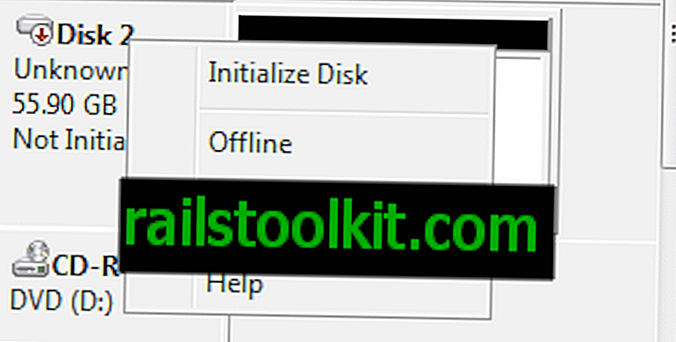
Теперь важно выбрать правильный диск из меню. Важно, потому что может быть несколько дисков, которые не инициализированы. Диски могут быть не выбраны из меню. Обычно достаточно выбрать стиль раздела MBR, если только диск, который нужно инициализировать, не превышает 2 терабайт или не используется на компьютерах на базе Itanium.
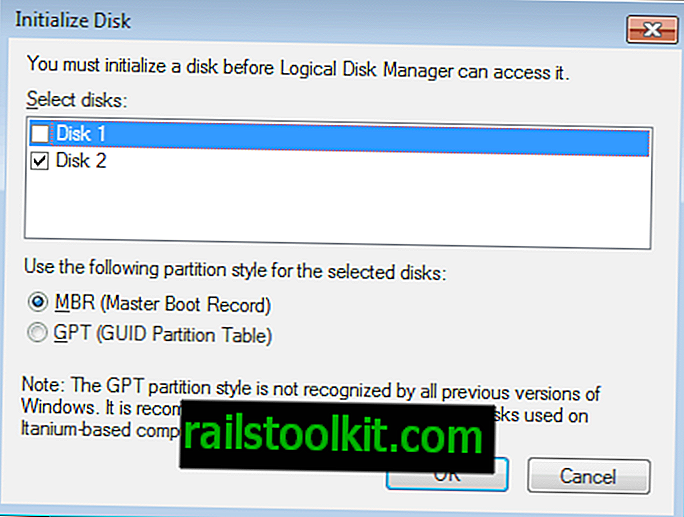
Этот процесс занимает несколько секунд, и состояние диска должно измениться с Не инициализировано на Онлайн. С другой стороны, место на диске все еще отображается как нераспределенное. Это связано с тем, что для диска еще не выбрана файловая система.
Диск можно отформатировать, щелкнув правой кнопкой мыши Нераспределенное пространство в разделе «Управление дисками» и выбрав «Новый простой том». Существуют и другие варианты, но обычно они предназначены для более сложных задач.
Затем операционная система проведет пользователя по настройке жесткого диска, чтобы к нему можно было получить доступ в Windows.
Первым шагом является выбор размера тома для диска, который обычно должен быть максимально доступным, если диск не должен быть разбит на разделы.
После этого для нового жесткого диска можно выбрать букву диска, чтобы он стал доступен в Windows 7.
На последнем шаге можно выбрать файловую систему. По умолчанию это NTFS, и здесь обычно не требуется вносить какие-либо изменения. Однако может иметь смысл изменить метку тома для лучшей идентификации диска в Windows.
Форматирование не должно занять много времени, и накопитель станет доступным сразу после окончания операции.














